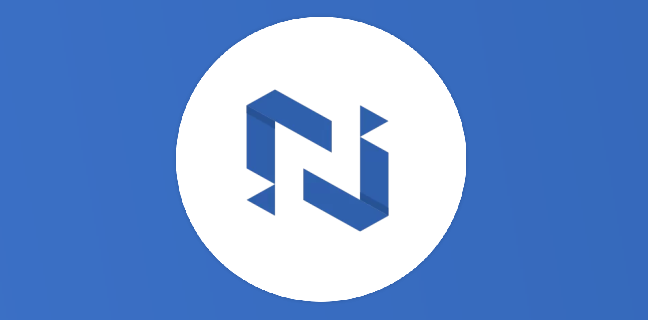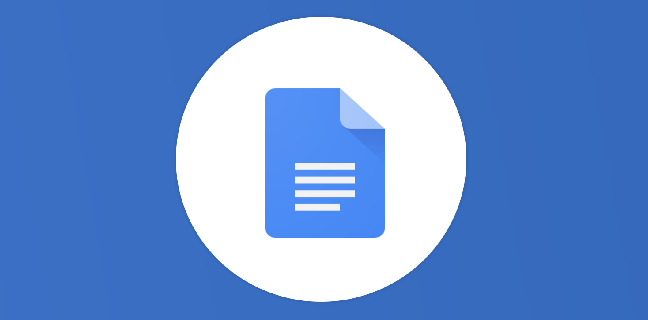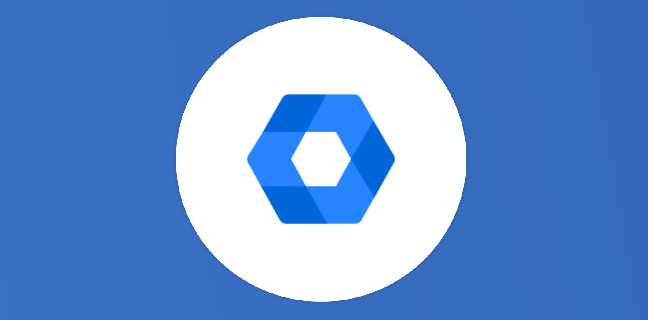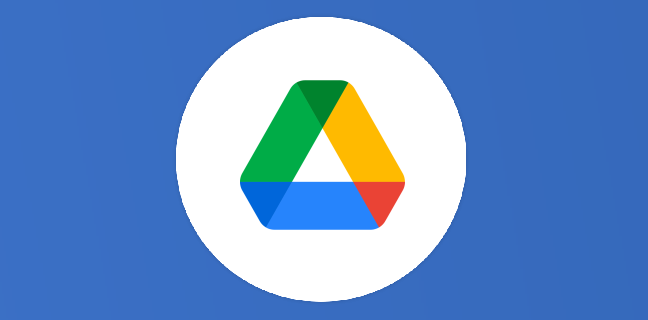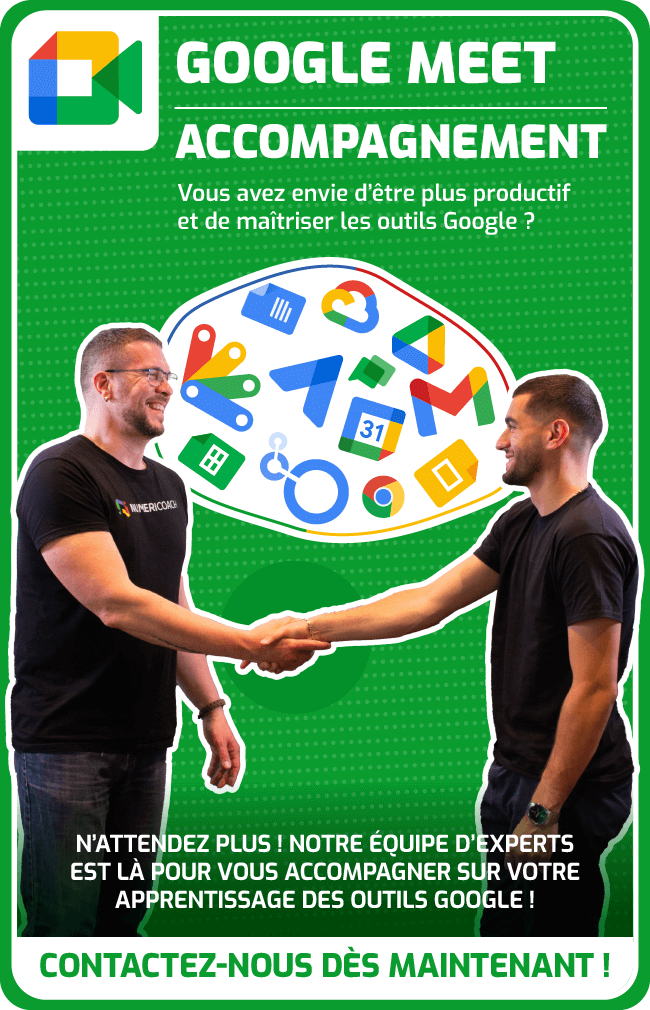CastReceiver : transformer son smartphone en Chromecast
Eh bien, tenez-vous bien ! Si les Chromecast de Google ont changé notre façon de streamer, figurez-vous que nos smartphones peuvent entrer dans la danse et se la jouer Chromecast avec CastReceiver ! La Pixel […]
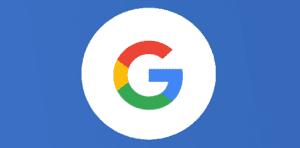
Ce que vous allez découvrir
- Comment utiliser CastReceiver ?
CastReceiver : transformer son smartphone en Chromecast

Eh bien, tenez-vous bien ! Si les Chromecast de Google ont changé notre façon de streamer, figurez-vous que nos smartphones peuvent entrer dans la danse et se la jouer Chromecast avec CastReceiver !
La Pixel Tablet de Google se vantait de pouvoir se muer en un Google Nest Hub et d’avoir un Chromecast intégré pour envoyer du lourd sur son écran géant. Mais tadaa ! Petite surprise : les smartphones Android peuvent aussi monter sur scène et se transformer en Chromecast ! Qui l’aurait cru ?!
Sur X (l’ancien Twitter), Mishaal Rahman, le pro d’Android, a dévoilé un petit bijou d’application encore sous les radars : CastReceiver. Et comme son nom le laisse deviner, elle transforme votre smartphone en récepteur vidéo venu d’un autre appareil.
Comment utiliser CastReceiver ?
Dénichez l’application CastReceiver sur le Google Play Store et laissez-vous surprendre par sa simplicité. Après le téléchargement, une alerte s’ouvrira et vous demandera de permettre à l’application d’afficher du contenu au-dessus d’autres applications. Un saut dans « Setting », un petit switch de l’interrupteur à côté de son nom, et le tour est joué !
Hop, un petit heads-up de CastReceiver ! En mode test, vous pouvez diffuser du contenu pendant 5 minutes à chaque session. Vous voulez plus? Deux options : redémarrez l’appli pour un autre round ou, pour une expérience sans limites, craquez pour la version Premium à 4,59 euros!
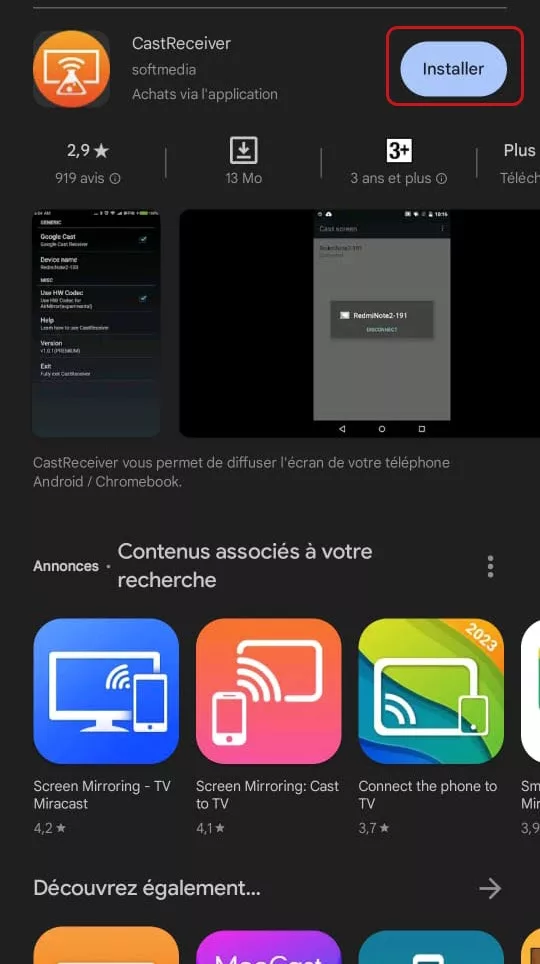
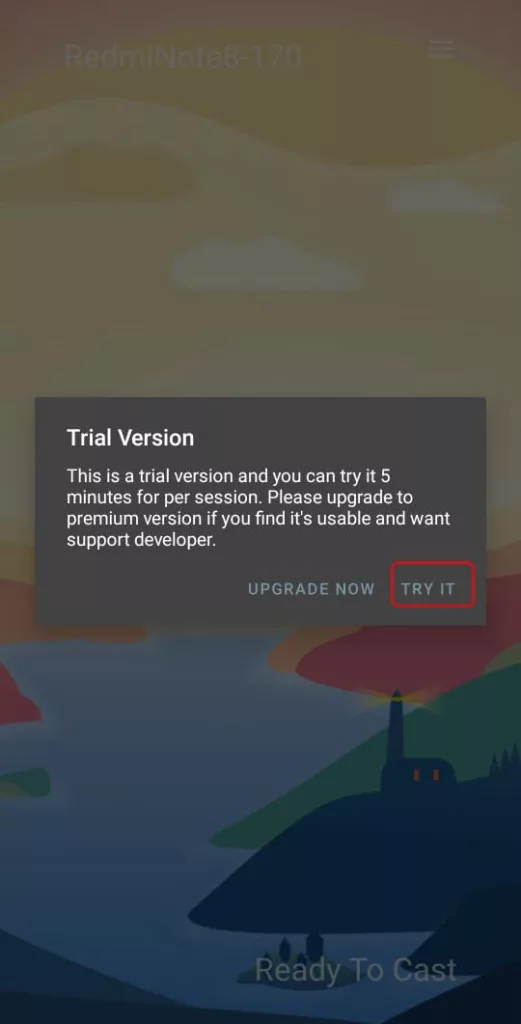
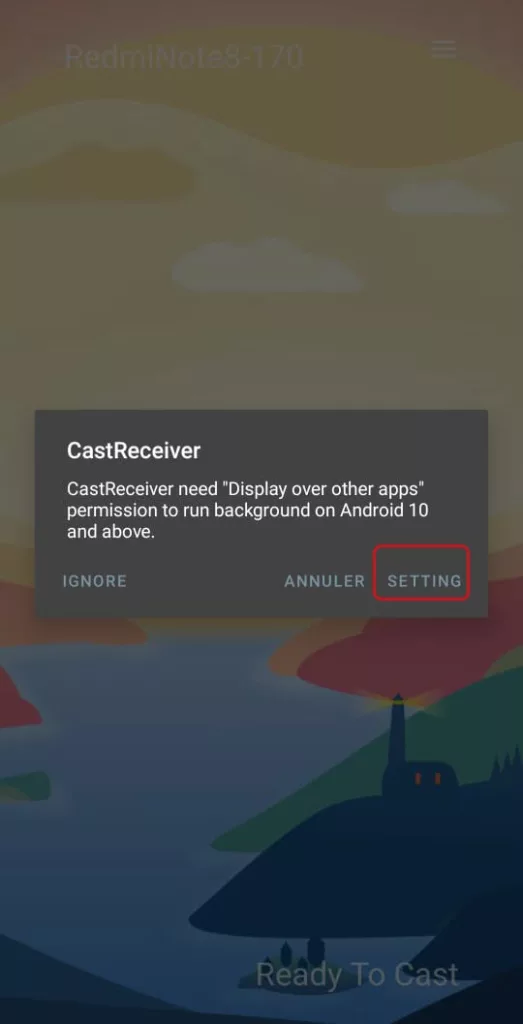
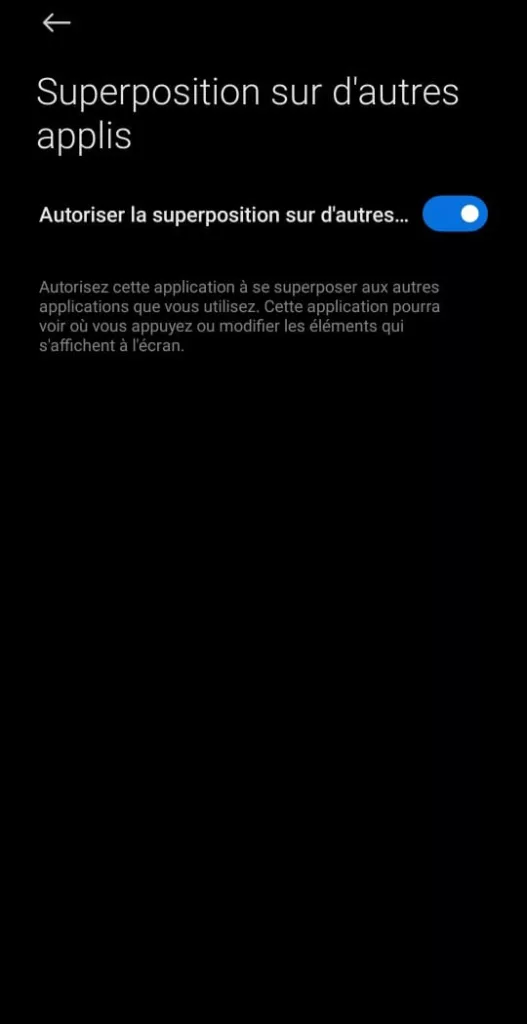
Une fois sur l’écran d’accueil, le nom de votre appareil s’affichera en haut de l’écran, et il sera alors possible de le sélectionner comme un Chromecast lors du visionnage d’une vidéo. Cependant, notez que vous ne pourrez pas diffuser de contenu protégé par DRM, donc ni Netflix ni Amazon Prime Video ne fonctionneront. De plus, votre appareil doit être déverrouillé pour que la diffusion puisse commencer.
Alors, tenez-vous prêt pour une astuce en or ! Vous avez une vieille tablette qui prend la poussière ? Transformez-la en un écran futé ! Ou prenez ce vieux téléphone avec sa prise jack 3,5 mm et faites-en un Chromecast Audio. Et devinez quoi ? Pour les amoureux du PC Windows, grâce à WSA, vous pouvez aussi accueillir un joli flux vidéo. La magie de la tech !
- Articles connexes
- Plus de l'auteur

 Sheets
Sheets  Agenda
Agenda  Forms
Forms  Apps Script
Apps Script  Gmail
Gmail  Chat
Chat  Meet
Meet  Contacts
Contacts  Chrome
Chrome  Sites
Sites  Looker Studio
Looker Studio  Slides
Slides  Docs
Docs  Drive
Drive  AppSheet
AppSheet  Admin Workspace
Admin Workspace 
 Android
Android  Chromebook
Chromebook  Equipements Google
Equipements Google  Google Cloud Platform
Google Cloud Platform  Google Photos
Google Photos  Maps
Maps  Youtube
Youtube